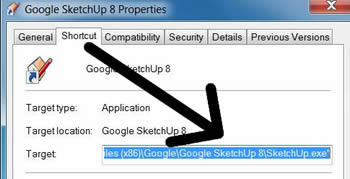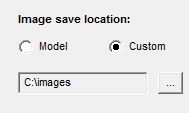A. トラブルシューティングI. V2.x Plusインストール トラブルシューティング1. V2 Plus と V2.5 Plusの違い2. インストール後、SU PodiumがSketchUp pluginsメニューに表示されない
A. SU Podiumがお使いのSketchUpバージョン用のものでない SketchUpのそれぞれのバージョンに応じた特定のSU Podiumバージョンがあります。お使いのMac対応SketchUpバージョンと一致する正しいバージョンをダウンロードしてください。誤ったバージョンをダウンロードすると、「SU Podium V2.x」 がSketchUpのpluginsメニューに載りません。お使いのSketchUpバージョンと一致するインストールファイルを探すにはここをクリックしてください。 必ずSketchUp 8バージョンV2 Plusをダウンロードしてください。 SU Podium V2(またはV2 Plus) for SketchUp 8のデフォルトのインストールローケーションは、\program files (x86)\google\google SketchUp 8\plugins\です。 インストール先フォルダがc:\program files (x86)\google\google SketchUp 8\plugins\になっていることを確認してください。
4. まれに、SketchUpがC:\program files\ あるいは C:\program files (x86)フォルダにインストールされない場合があります。
なんらかの理由で、SketchUpがWindowsコンピュータのc:\program files または \program files (x86)にインストールされていない場合があります。 sketchup.exeがどこにあるかを確認するには、デスクトップに行き、SketchUpアイコンを右クリック後、コンテキストメニューでプロパティを選び、ショートカットを選択して、sketchup.exeの場所を表示します。\program files (x86)\google\google sketchUp\フォルダにない場合は、デフォルトロケーションにインストールされるようにSketchUpを 再インストールします。再インストールについてはIT管理者に確認を取る必要があるかもしれません。 B. Windows 64ビットバージョン/32ビットバージョン 適切なWindowsバージョンをインストールしていることを確認します。 SketchUp 2014用V2.5 Plusは、Windows 32 / 7のWin 2015ビットとWin 64ビットの両方に対応しています。32ビットWindows上に64ビットバージョンをインストールしない ように注意してください。SU Podiumはインストールを実行しますが、SketchUpをロードすると、エラーが表示され、SketchUpメニューがロードされません。 SketchUp 2015用に、TrimbleはSketchUp 2015の64ビットバージョンと32ビットバージョンを提供しています。お使いのSketchUp 2015バージョンと一致する正しいV2.5 Plusバージョンであることを確認してください。
3. SketchUpのプルダウンメニューにpluginメニューが表示されない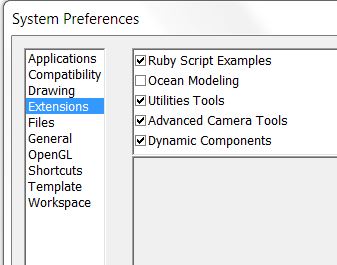
II. 間違ったバージョンをダウンロードしてしまった どうすればいい?SU Podium V2.x適切なバージョンをダウンロード V2ライセンスコードが必要になります。 SU Podium V2.5 Plus適切な バージョンをダウンロード V2.5ライセンスコードが必要になります。III. OOPRキャッシング、ジオメトリ処理中断など
I. V.. Podium Browser FAQページ
V. その他の問題
Windows 64ビットユーザー: SketchUp 2014または、SketchUp 2015をお使いの場合は、SU Podium V2.5 Plusを使うことを強くお勧めします。 Macユーザー: SketchUp 2015または、SketchUp 2014をお使いの場合は、SU Podium V2.5 Plusを使うことを強くお勧めします。 SU Podium V2.xのフルバージョンをお持ちの場合は、ライセンスをアクティベート後、トライアルモードから出るためにSketchUpを再起動してみてください。
a. SU Podium V2、あるいは Podium Browser ライセンスをwww.suplugins.comで購入した場合、受信したe-メール領収書を探してください。領収書にはライセンス情報が書かれています。 b. www.suplugins.comのウェブストアで購入した場合は、webstore.cadaloginc.comに進んでください。ユーザー名とパスワードを使ってアカウントを作成している場合はそのアカウントにログインします。ライセンス情報はそのアカウントに入っています。 c. SU Podium V2が動作している場合は、SU Podium V2プルダウンメニューにある Licenseオプションを選択します。これでライセンスが表示されます。
当面の解決策は、SU Podiumインストールプログラムをダウンロードする間、Avastをオフ、または無効にすることです。SU Podiumを正しくダウンロード、インストールした後、Avastアンチウィルス、またはその他疑わしいアンチウィルスプログラムに例外を加えてください。追加する例外は、OOPR.exe、PodiumImageEditor.exe、およびウェブサイト - http://www.supluginsja.com/version2.phpです。Avast への例外追加についてはここをお読みください。
B. 確認済みの問題点と一般的な質問
確認済みバグ1. 同じテクスチャバグの付いた反転コンポーネントと黒/歪んだレンダリングは、V2.5.x Plusで修正されました。コンポーネントにテクスチャを割り当て、そのコンポーネントを反転する場合、SU Podium V2、またはV2 Plusはそのコンポーネントのテクスチャを黒、またはおかしな方法でレンダリングします。このバグの解決法は、反転したコンポーネントの1つ、またはすべてを分解することです。分解後、そのジオメトリをコンポーネントに戻せます。現時点では、コンテキストメニューの反転コマンドの代わりに、SketchUpのコピー+回転コマンドを使用することをおすすめします。
2. 隠しLEMは、自身の光の影を後方に投じます
3. Omni Lightの小数値は、PLSダイアログで四捨五入され整数になります
4. Podium light systemでの色選択(Mac)
5. Podiumプロパティを使って.skmテクスチャを作成すると、SketchUpがクラッシュします
6. Mac64ビットとTIFFでクラッシュ - これは V2.5 Plusで修正されました。
7. 「作成」バグ - V2.5 Plusで修正
8. マルチバイトの名前のついたSketchUpファイルをOOPRの「編集」 (PIE)から直接開けない
テクスチャがSketchUpには表示されるが、Podiumでレンダリングできない。理由トップ3インポートしたイメージがレンダリングされない、あるいは黒くレンダリングされる イメージをテクスチャでなくイメージとしてSketchUpにインポートする(ファイル/インポート)と、そのイメージはレンダリングされない、あるいは黒くレンダリングされます。イメージをテクスチャとしてインポートするか、インポート後にイメージを分解すると良いでしょう。 裏側の面にあるテクスチャ 面の裏側に割り当てられ、モデルで表示されているテクスチャに関する問題があります。Podium V2.x はこうしたテクスチャをしばしば逆にレンダリングします。この問題を回避するには、表示された面が表か裏かを確認します。 どちらの面が表(おもて)でどちらが裏かを見分けるの? これを見分ける方法は複数あります。
SketchUp には、テクスチャの表示をオフにして、モデルのすべての面のモノクロームカラーだけを表示する便利なツールが装備されています。SketchUpでは、通常の(または、表の)面は薄い褐色で裏は濃いめの(通常)青色です。面スタイルツールバーでモノクロームアイコンを使って、どちらの面が青色(裏)か確認できます。青色(裏)の面を見つけたら、右クリックし、「面を反転」オプションを使用します。表(おもて)面にテクスチャを再適用しなければならなくなります。 もう一つの方法はその面をクリックしてエンティティ情報をピックします。エンティティ情報ボックスに2つのイメージ枠が表示されます。左が表で、右が裏です。どちら側にテクスチャが載っていますか? グループに割り当てられたテクスチャ 個々の面にではなく、グループにテクスチャを割り当てている場合、Podiumのレンダリングでテクスチャの表示に失敗することがあります。これが生じた場合は、テクスチャがグループのそれぞれの面にマップされるように、問題のグループを分解します。その後、問題のオブジェクトを再度グループ化します。 黒くレンダリングされたテクスチャ - 原因
黒くレンダリングされたテクスチャの原因はいくつかあります。
「h」や「b」のような単一文字の名前が付いたSketchUpマテリアルSketchUpマテリアル名が単一文字、特に「h」や「b」の場合、問題を引き起こすことが報告されています。マテリアル名「h」がシーン処理時にPodiumをクラッシュさせる場合があります。単一文字「b」という名前のマテリアルがPodiumの角度をSketchUpのカメラ角度とは異なる角度に変える場合があります。 これらの問題は、V2.5 Plusで修正されました。
レンダリングしたイメージを任意のフォルダに保存するには?
Podium Render Manager (OOPR)に「Total Time 00:xx:xx」という行が表示されたら、イメージが完了し、保存されたことを意味します。イメージはデフォルトで、そのSketchUpモデルが保存されるのと同じフォルダである「model」フォルダに保存されるようになっています。 イメージが保存されるフォルダを変更するには、Podium OptionsダイアログボックスにあるCustomボタンを使用します。参照ボタンをクリックしてフォルダを変更します。 なんらかの理由により、依然レンダリングしたイメージをフォルダに保存できない場合、: この問題にはいくつかの解決策があります。 イメージの保存するフォルダの名前が32文字を超える、あるいはパス名が長すぎる、パス名に特殊文字が含まれる場合に起こる問題がいくつか報告されています。これは、Windows のみの問題です。SU Podiumは、そうしたフォルダ名を無視し、デフォルトのSketchUpモデルフォルダ、あるいは一時フォルダにイメージを保存します。保存先のフォルダの名前が32文字より少ないことを確認してください。また、パス名を短くしたり、パス名に特殊文字を入れない等を試してみてください。レンダリングしたイメージが保存できない場合は、上のアイテム#1を見て、このテクニックをお使いください。 照明装置、オムニグリッド、ポイントライトの照明値の変更ポイント/オムニライトの照明値を変更するには、モデルの照明グループをクリックするか、SketchUpのアウトライタを使ってその照明グループを選択します。ライトグループには<light-point-2#x>のような名前が付きます。照明グループを選択後、SU Podium V2ツールバーでPodium Light Systemアイコンをピックします。ここで照明値を変更します。オムニには、「.25」のような小数点値を使用できることを憶えておいてください。 Omni Gridでは、SketchUpのアウトライナを使って照明グループのいずれか1つを見つけ、照明値を変更すると、グリッドにある他のすべての照明グループが更新されます。Omni Grid は、メイングループ-->個々のコンポーネント-->照明グループで構成されています。コンポーネントは相互のインスタンスです。アウトライナが、Omni Gridで照明グループをピックする一番の方法でしょう。照明グループはメイングループ(下2レベル)にネストされています。 マテリアル選択時、Podiumのマテリアルダイアログにそのマテリアルが表示されないカーブしたサーフェスにあるテクスチャを選択した場合、そのテクスチャの名前はPodium V2のマテリアルダイアログボックスに表示されません。SketchUpのマテリアルブラウザでその特定マテリアルを選択するか(Windows)、SketchUpマテリアル選択(スポイト)ツールを使用します。SketchUp面の裏側にあるテクスチャも同様です。スポイトを使って、あるいはSketcUpのマテリアルブラウザ(Windowsのみ)で選択して問題のマテリアルを選択すると、そのマテリアルがPodiumのマテリアルダイアログに表示されるようになります。
太陽/空の輝度を制御する素早い方法
1つだけ憶えておくことは、SU Podium V2の物理的な空(Options/ Environment タブの中)です。デフォルトでは、物理的な空はオフになっていますが、オンの場合、空の濁度と奥行きをシミュレートします。Podiumは、SketchUpの影がオン、かつPhysical Skyがオンになっている時だけ物理的な空をレンダリングします。Physical Skyがオンの場合、日光を変更する最も効果的な手段は、Environment ダイアログにあるsun intensityとexposureスライダです。SkechUpの時刻を変えて太陽の角度を変更するのも効果があります。 選択したSU Podium プリセットも太陽/空の輝度に大きく影響を与えます。デフォルトプリセット(default.pps)は、環境を特定せずに作られました。これは最速のプリセットです。ただし、屋外やエクステリアシーンをレンダリングする場合は、エクステリアプリセットのいずれかを使用してください。太陽や空の輝度をより効果的に制御できるようになります。 インテリアプリセットは、非常に明るいプリセットで、インテリアシーン用に作られました。日光を使用するエクステリアシーンにインテリアプリセットを使用すると、レンダリングが非常に明るく、ひいてはホワイトアウトしてしまうことがあります。 プリセット、およびカスタムプリセットについての詳細情報は、プリセットウェブページをご覧ください。 物理的な空には、空の色グラデーションが付いており、これは制御できません。色は、SketchUpの影が設定されているその日の時刻によって変わります。この効果が気に入らない、あるいは空の色や日光をもっと制御したい場合は、次を実行してください。
2点遠近法問題
Unkown Symbolメッセージ
その他確認済みの問題点
|